YAMAHA PAお役立ち情報

今回は、デジタルミキサーCL/QLシリーズを複数台使用している時の「WITH RECALL」の推奨設定についてご紹介いたします。
StageMixを使いたいけど接続方法がわからない…
StageMixを使用するためにはiPad*、および無線LANアクセスポイントが必要です。無線LANアクセスポイントの代わりに無線LANルーターを使用することもできますが、StageMixを使用するうえでは、実際にはルーターの機能は必要ありません。無線LANルーターを使用する場合には、ルーターにかかわる様々な設定やトラブルを避けるために、可能であればブリッジモードに設定し、ルーター機能を無効にしておくことを推奨します。
*iPadはApple社製品となります。
手順1 アクセスポイントを接続する
デジタルミキサーのMixer ControlポートとアクセスポイントのLANポートを接続してください。
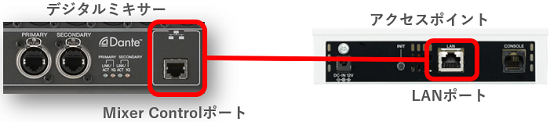
手順2 iPadをWi-Fiに接続する
- iPadで[設定]メニューを開きます。
- 「Wi-Fi」を選択し、「ネットワークを選択…」で手順1で接続したアクセスポイントを選択します。
- ネットワーク名を選択してIPアドレスを手動で設定します。
IPアドレス:お使いのデジタルミキサーのIPアドレスの第4オクテットのみを変えたIPアドレスを入力します。
(例:デジタルミキサーのIPアドレスが192.168.0.128の場合、iPadには192.168.0.51のように入力します。)
※デジタルミキサーのIPアドレスはミキサー本体の「SETUP」から「NETWORK」ボタンを押すことで確認できます。
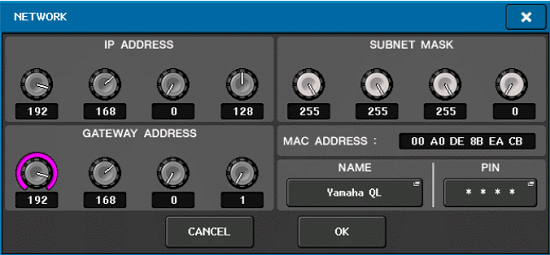
サブネットマスク:255.255.255.0を入力します。
ルーター:アクセスポイントのIPアドレスを入力します。通常、アクセスポイントの本体底面または取扱説明書に記載されていますので、そちらをご確認ください。
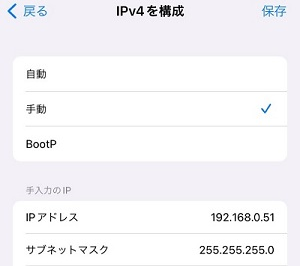
4. IPアドレスの入力が確認出来たら右上の「保存」を選択します。
手順2 iPadをWi-Fiに接続する
Wi-Fiの接続が確認出来たらStageMixを起動し「Add Mixer」ボタンを押して、以下のような画面を表示します。
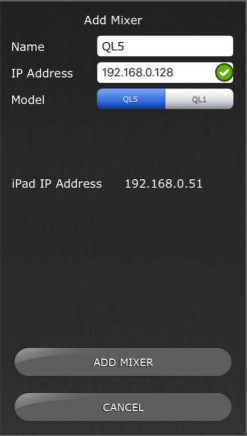
Modelフィールドでお使いのデジタルミキサーのモデルを選択し、「ADD MIXER」ボタンを押します。Select Mixer画面が表示されたら最後に「CONNECT」ボタンを押します。
StageMixがデジタルミキサーのパラメーター情報を取得するとミキサーウィンドウが表示され、StageMixの準備が完了します。
以下のURLから、各デジタルミキサーのStageMixユーザーガイドをダウンロードいただき詳細をご覧ください。
お気軽にお問い合わせください
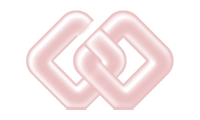
業務用音響設備・機材全般のご相談・お問合せは弊社まで
株式会社 楽器音響札幌
〒003-0005 札幌市白石区東札幌5条5丁目3-23
TEL:011-823-5851(平日:9:00 ~ 18:00)
定休日:土曜日、日曜日及び祝祭日


